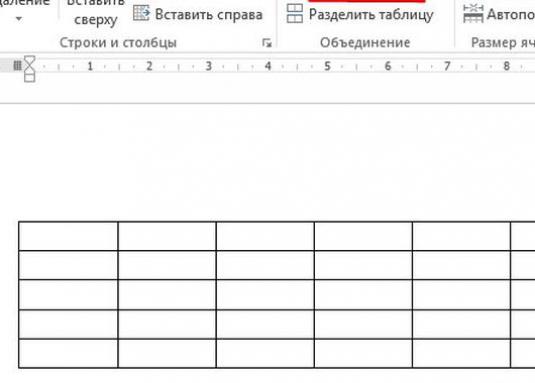Hoe maak je een tafel in Word?

Het tekstprogramma Microsoft Word is bedoeldvoor het bewerken, typen en bekijken van tekstdocumenten, het afdrukken van tekst en het ontwerp ervan. Word bevat veel functies, waaronder het maken van tabellen die nodig zijn om tekst in kolommen en rijen te plaatsen.
Hoe maak je een tafel in Word? Om dit te doen, voert u de volgende acties uit:
- in de menubalk (commandolijn) selecteert u de opdracht "Tabel";
- er werd een contextmenu geopend, klik daar op "Plakken" en klik vervolgens op "Tabel";
- interactieve modus in Word 2007 en Word 2010kunt u een bepaald aantal kolommen en rijen selecteren door muisbewegingen, maar als de toekomstige tabel meer zou moeten zijn dan het voorgestelde aantal cellen, dan zal de optie "Tabel invoegen" werken;
- het vak "Tabel invoegen" wordt weergegeven, voer het aantal rijen en kolommen in dat vereist is in uw tabel. Bevestig de opdracht door op de knop "OK" te drukken.
Op de pagina op de plaats waar de cursor knipperde,de gewenste tabel verschijnt. Zijn afmetingen passen niet helemaal bij jou? Ze kunnen worden gewijzigd door aan de doos in de rechterbenedenhoek van de tafel te trekken. En om de hele tabel te selecteren, moet u op het vierkant klikken met vier kleine pijlen in de linkerbovenhoek.
Soms wordt de tabel die wordt gemaakt verondersteld complex te zijn, met een verscheidenheid aan niet-standaard celcombinaties. Dan is het het handigst om het "handmatig" te tekenen.
In de MS Word 2007-versie bevat het submenu "Plakken"ook de opdracht "Een tabel tekenen" (in Word 2003 is deze opdracht direct te vinden in de opdracht "Tabel" van de menuregel). Hoe maak ik een tabel in Word met behulp van de tekenhulpmiddelen?
- Na het selecteren van het commando "Teken een tafel", krijg jewijzer in de vorm van een potlood. Teken de buitenste randen van de geconcipieerde tafel met een rechthoek. Tekenen doe je door de muis diagonaal te bewegen: met de linker knop vanuit de linkerbovenhoek, ga je naar de rechter benedenhoek van de tafel.
- Teken in dezelfde "potlood" kolommen en lijnen, tekening verticale, horizontale en indien nodig, en diagonale lijnen.
- Als u een regel wilt verwijderen, gebruikt u de knop Gum door erop te klikken en vervolgens op de regel die u wilt wissen. Als u wilt doorgaan met tekenen, selecteert u opnieuw 'Tabel tekenen'.
- Wanneer de tabel klaar is, klikt u opnieuw op "Draw Table" om deze modus te verlaten.
In de toekomst om te verwijderen en toe te voegen aan de tabelregel of voer andere acties uit, selecteer gewoon de gewenste rij of kolom, klik met de rechtermuisknop en selecteer de gewenste actie uit het weergegeven contextmenu.